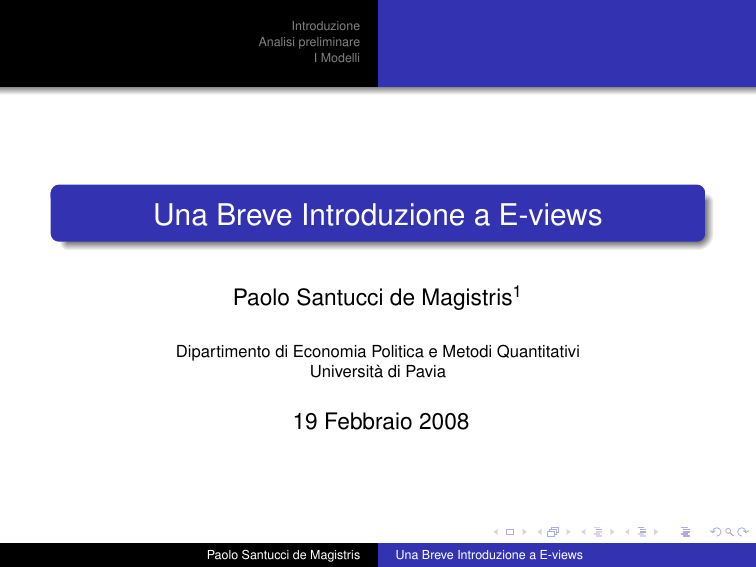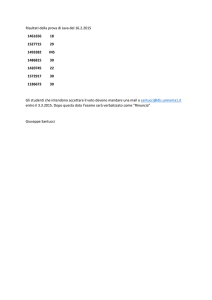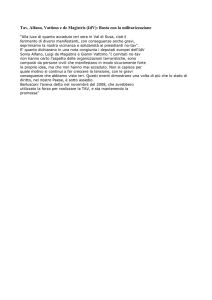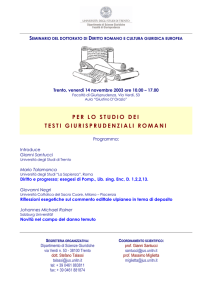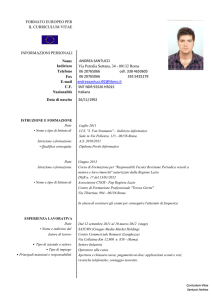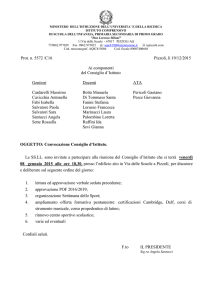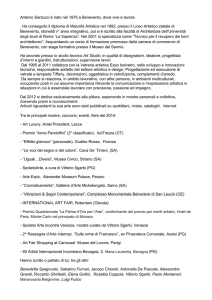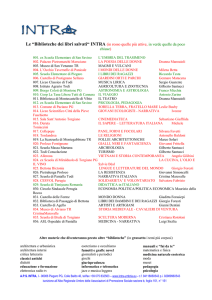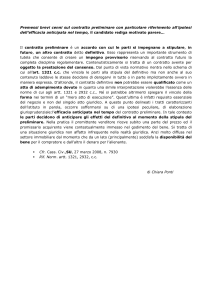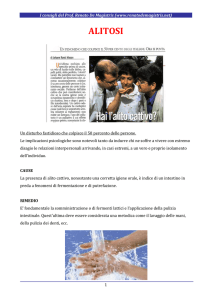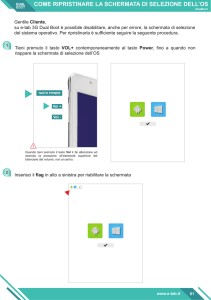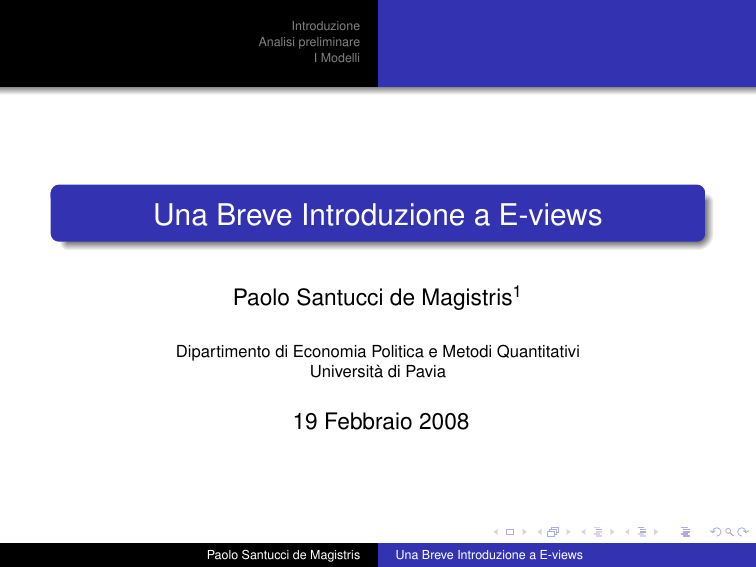
Introduzione
Analisi preliminare
I Modelli
Una Breve Introduzione a E-views
Paolo Santucci de Magistris1
Dipartimento di Economia Politica e Metodi Quantitativi
Università di Pavia
19 Febbraio 2008
Paolo Santucci de Magistris
Una Breve Introduzione a E-views
Introduzione
Analisi preliminare
I Modelli
Outline
1
2
3
Introduzione
Che cos’è E-views
La schermata iniziale
Creare File di Lavoro
Caricare File di Lavoro
Importare i dati
Analisi preliminare
Analisi di una Serie Storica
Correlogramma
Test di Radice Unitaria
Il filtro di Hodrick-Prescott
I Modelli
Equazioni
Analisi Diagnostica
Paolo Santucci de Magistris
Una Breve Introduzione a E-views
Introduzione
Analisi preliminare
I Modelli
Che cos’è E-views
La schermata iniziale
Creare File di Lavoro
Caricare File di Lavoro
Importare i dati
Eviews è un programma che permette l’analisi dei dati e lo
sviluppo di relazioni statistiche tra di essi a scopi previsivi.
A differenza di altri software (Gauss, Matlab e simili) ha il
vantaggio di avere un’ interfaccia semplice (menù a tendina).
E-views è anche in grado di eseguire un certo numero di
operazioni in successione, attraverso i cicli di operazioni.
Tuttavia, il numero di operazioni è limitato e in generale si ha
meno flessibilità rispetto ad altri software.
Paolo Santucci de Magistris
Una Breve Introduzione a E-views
Introduzione
Analisi preliminare
I Modelli
Che cos’è E-views
La schermata iniziale
Creare File di Lavoro
Caricare File di Lavoro
Importare i dati
Nella schermata iniziale si riconoscono:
Finestra di comando(bianca rettangolare);
Barra del titolo(in alto-blu);
Menù principale (File, Edit, Object etc);
L’area di lavoro (Grigia);
Paolo Santucci de Magistris
Una Breve Introduzione a E-views
Introduzione
Analisi preliminare
I Modelli
Che cos’è E-views
La schermata iniziale
Creare File di Lavoro
Caricare File di Lavoro
Importare i dati
Per iniziare a lavorare sui dati occorre creare un File di Lavoro.
Il file di lavoro conterrà i dati, i modelli stimati e i risultati.
Selezionare File->New->WorkFile Comparirà una schermata
come la seguente
Selezionare la frequenza dei dati e la data di inizio oppure il numero
di osservazioni. Esempio frequenza: Annual:1950-1980;
Quarterly:1950:2-1980:4; Monthly:1950:10-1980:12.
Paolo Santucci de Magistris
Una Breve Introduzione a E-views
Introduzione
Analisi preliminare
I Modelli
Che cos’è E-views
La schermata iniziale
Creare File di Lavoro
Caricare File di Lavoro
Importare i dati
Per salvare il File di Lavoro Selezionare File->Save As–>... Il
Workfile contiene di default un variabile c che conterrà i
parametri stimati e resid che conterrà i residui. A questo punto
siamo pronti per importare i dati...
Paolo Santucci de Magistris
Una Breve Introduzione a E-views
Introduzione
Analisi preliminare
I Modelli
Che cos’è E-views
La schermata iniziale
Creare File di Lavoro
Caricare File di Lavoro
Importare i dati
Per caricare un File di Lavoro Selezionare File->Open–>WorkFile–>...
Ad esempio il File PILPINDTRIM.wf con i dati timestrali italiani si
presenterà così:
Si notano: Serie Storiche-Simbolo Giallo; Equazioni-Simbolo
Azzurro; Gruppi di Variabili-Simbolo giallo con G; Coefficenti-Simbolo
giallo con β;
Paolo Santucci de Magistris
Una Breve Introduzione a E-views
Introduzione
Analisi preliminare
I Modelli
Che cos’è E-views
La schermata iniziale
Creare File di Lavoro
Caricare File di Lavoro
Importare i dati
L’importazione dei dati può essere effettuata in modo molto semplice:
Seguire il percorso File->Import–>Read Text-Excel–> ...1 Si
aprirà una schermata come la seguente:
Inserire il nome o i nomi delle serie nello spazio bianco2 e
selezionare OK.
1
2
NB: i dati devono essere in formto .txt oppure Excel .xls
I dati sono ordinati per colonna
Paolo Santucci de Magistris
Una Breve Introduzione a E-views
Introduzione
Analisi preliminare
I Modelli
Che cos’è E-views
La schermata iniziale
Creare File di Lavoro
Caricare File di Lavoro
Importare i dati
Per modificare l’ampiezza del campione basta selezionare il riquadro
Sample e cambiare gli estremi. Ad esempio, 1990q1 2006q3.
E’ possibile generare nuove variabili. Selezionare Genr e inserire la
formula per la nuova variabile.
dlog(.)- per la differenza logaritmica di ordine 1 della serie
dlog(.,n,s)- per la differenza logaritmica di ordine n con
differenza stagionale di ordine s
sqrt(.)- per la radice quadrata
Paolo Santucci de Magistris
Una Breve Introduzione a E-views
Introduzione
Analisi preliminare
I Modelli
Che cos’è E-views
La schermata iniziale
Creare File di Lavoro
Caricare File di Lavoro
Importare i dati
Per creare una nuova serie con valori non assegnati occorre digitare
‘data nome serie’ nella finestra di comando. Per inserire i valori della
serie occorre cliccare sul tasto Edit nella finestra della serie. Le celle
diventeranno attive e potranno essere modificate.
Paolo Santucci de Magistris
Una Breve Introduzione a E-views
Introduzione
Analisi preliminare
I Modelli
Analisi di una Serie Storica
Correlogramma
Test di Radice Unitaria
Il filtro di Hodrick-Prescott
Una volta importata un serie può essere utile analizzarne le
proprietà statistiche. Occorre pertanto selezionare tale serie
(doppio click). Si apre una finestra:
Selezionare View. Si apre un menù a tendina con varie opzioni.
Paolo Santucci de Magistris
Una Breve Introduzione a E-views
Introduzione
Analisi preliminare
I Modelli
Analisi di una Serie Storica
Correlogramma
Test di Radice Unitaria
Il filtro di Hodrick-Prescott
Per visualizzare lo sviluppo temporale di una serie storica selezionare
View–>Graph–>Line. Comparirà un grafico come il seguente:
E’anche possibile anche ottenere grafici a barre, o stagionali:
Paolo Santucci de Magistris
Una Breve Introduzione a E-views
Introduzione
Analisi preliminare
I Modelli
Analisi di una Serie Storica
Correlogramma
Test di Radice Unitaria
Il filtro di Hodrick-Prescott
Le statistiche descrittive e l’istogramma si ottengono selezionando
View–>Descriptive Statistics–>Histogram and Stats
La tabella delle statistiche si ottiene selezionando View–>Descriptive
Statistics–>Stats Table anche il grafico Box Plot
Paolo Santucci de Magistris
Una Breve Introduzione a E-views
Introduzione
Analisi preliminare
I Modelli
Analisi di una Serie Storica
Correlogramma
Test di Radice Unitaria
Il filtro di Hodrick-Prescott
Il correlogramma e la statistica Ljung-Box si ottengono selezionando
View–>Correlogram. Dopo aver selezionato il numero di ritardi(lags
to include), l’output è il seguente
L’analisi di ACF e PACF è importante per la selezione dei ritardi nei
modelli ARMA
Paolo Santucci de Magistris
Una Breve Introduzione a E-views
Introduzione
Analisi preliminare
I Modelli
Analisi di una Serie Storica
Correlogramma
Test di Radice Unitaria
Il filtro di Hodrick-Prescott
Per valutare se una serie ha radice unitaria (e quindi non è
stazionaria) selezionare View–>Unit Root Test.
I test più usati sono l’Augmented Dickey Fuller, Philip Perron e KPSS.
Paolo Santucci de Magistris
Una Breve Introduzione a E-views
Introduzione
Analisi preliminare
I Modelli
Analisi di una Serie Storica
Correlogramma
Test di Radice Unitaria
Il filtro di Hodrick-Prescott
Il filtro HP serve per separare la componente di trend da quella di
ciclo. Una volta visualizzata una variabile, seguire
Proc–>Hodrick-Prescott Filter. Comparirà una finestra. Occorrerà
impostare il parametro λ. Per dati trimestrali scegliere 1600. Occorre
poi dare il nome alle due serie di trend e ciclo. L’output sarà:
Paolo Santucci de Magistris
Una Breve Introduzione a E-views
Introduzione
Analisi preliminare
I Modelli
Equazioni
Analisi Diagnostica
Dopo l’analisi preliminare sulle serie siamo pronti per stimare delle
equazioni strutturali che leghino le variabili economiche di rilievo. Per
stimare un’equazione con gli OLS, occorre selezionare
Quick–>Estimate Equation. Si aprirà una finestra come la seguente
La prima variabile è la dipendente, seguono l’intercetta, c, e le esplicative. Per inserire i
ritradi delle variabili occorre aggiungere (-1) dopo la variabile. Ad esempio vpil(−1)
ritarda di un periodo la varaibile vpil. Le componenti MA si aggiungono con la sigla
ma(n).
Paolo Santucci de Magistris
Una Breve Introduzione a E-views
Introduzione
Analisi preliminare
I Modelli
Equazioni
Analisi Diagnostica
L’output della stima è il seguente.
Oltre ai parametri e al test t, Eviews calcola anche il valore della logverosimiglianza, i
criteri informativi di Akaike e Schwarz, il test Durbin-Watson, e il test F.
Paolo Santucci de Magistris
Una Breve Introduzione a E-views
Introduzione
Analisi preliminare
I Modelli
Equazioni
Analisi Diagnostica
Una volta effettuata la stima è possibile condurre l’analisi diagnostica sui residui della
regressione. Selezionare quindi View–>Residual Test–>... Si apre un menù con le
seguenti opzioni:
Correlogram and Q-Statistic: Visualizza le ACF e PACF dei residui oltre al test
Ljung-Box;
Correlogram squared residuals: ACFe PACF dei quadrati dei residui per
l’eventuale presenza di effetti GARCH;
Histogram-Normality test: Istogramma e test di Normalità di JB;
Serial Correlation LM test: test LM di Brush-Godfrey per la correlazione seriale;
ARCH LM test: test per la presenza di effetti ARCH;
White Heteroskedasticity test: Test di White per l’eteroskedasticità;
Paolo Santucci de Magistris
Una Breve Introduzione a E-views
Introduzione
Analisi preliminare
I Modelli
Equazioni
Analisi Diagnostica
Eviews permette anche di effettuare test per la stabilità delle stime. Selezionare quindi
View–>Stability Test–>... Si apre un menù con le seguenti opzioni:
Chow Breakpoint/Forecast Test: Test F e LR per valutare la presenza di un break
strutturale;
Test RESET: Per l’errata specificazione del modello (variabili omesse, forma
funzionale errata);
Recursive Estimates: Sono una serie di test (CUSUM, CUSUMQ, Recursive
Residuals, Recursive Coefficients) che permettono di valutare la stabilità delle
stime all’interno del campione analizzato.
Paolo Santucci de Magistris
Una Breve Introduzione a E-views